Come disattivare l’applicazione Messaggi o singoli testi su Mac
È difficile rimanere concentrati sul lavoro quando si continua a essere bombardati da notifiche via SMS. Se usi i messaggi sul tuo Mac, continuerai a ricevere questi avvisi sul tuo Mac anche se chiudi il tuo iPhone in un cassetto.
Se non è necessario andare così lontano, è possibile regolare con precisione le impostazioni di notifica in modo da ottenerle comunque, ma in modo meno distraente. Per questo, è necessario modificare lo stile di avviso, i suoni o le opzioni dei badge per le notifiche dei messaggi.
Glossario
Stili di avviso di notifica dei messaggi
Anziché disattivare completamente le notifiche dei messaggi sul Mac, potresti preferire cambiare lo stile di avviso. In questo modo, puoi rendere i messaggi in arrivo o iMessages meno distraenti, senza rimuoverli del tutto.
L’avviso è il pop-up che appare nell’angolo in alto a destra del Mac. Sono disponibili tre opzioni di stile di avviso tra cui scegliere quando si va a Preferenze di sistema; Notifiche; Messaggi :
- Avvisi
- Banner
- Nessuno
Gli avvisi richiedono un’azione da parte tua- Chiudi , Segna come Letto , o Rispondi -prima che vadano via. Sono il tipo di notifica che distrae di più.
 Fare clic sul pulsante Azioni di un avviso per contrassegnare un messaggio come letto o come risposta.
Fare clic sul pulsante Azioni di un avviso per contrassegnare un messaggio come letto o come risposta.
I banner appaiono in alto a destra, come un Allarme, ma scompaiono automaticamente. Ti fanno sapere che hai ricevuto un messaggio senza che tu debba agire di conseguenza.
Se si seleziona Nessuno, non viene visualizzato alcun avviso. A seconda delle altre impostazioni, si potrebbe comunque sentire un suono di notifica o vedere apparire un badge sull’icona Messaggi nel Dock.
Suoni di notifica dei messaggi
A volte l’aspetto più fastidioso delle notifiche dei messaggi sul tuo Mac è il suono che fanno. È facile disattivare questo suono o cambiarlo in qualcosa di meno fastidioso.
Per silenziare il testo e i suoni di notifica iMessage sul Mac, andare su Preferenze di sistema; Notifiche; Messaggi . Quindi deselezionare l’opzione per Riprodurre il suono per le notifiche .
.
Per modificare il suono della notifica, è necessario aprire invece l’applicazione Messaggi . Poi andare su Messaggi; Preferenze dalla barra del menu. Ora aprire il menu a tendina Messaggio ricevuto suono per scegliere un nuovo tono.
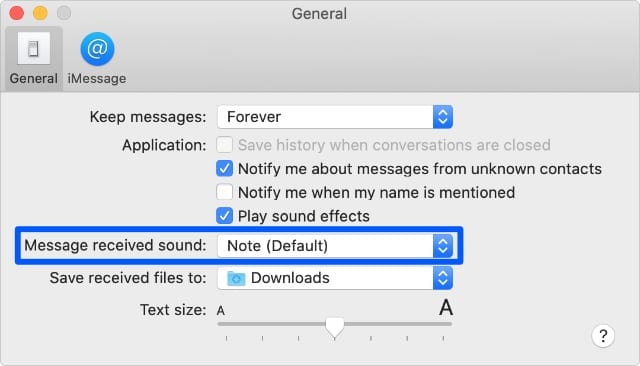 Il menu a tendina offre una gamma di diversi suoni di allarme.
Il menu a tendina offre una gamma di diversi suoni di allarme.
Badge di notifica dei messaggi
I badge sono i numeri rossi o i cerchi che appaiono sopra l’icona di un’app nel Dock. È facile dare un’occhiata a un badge nel Dock per scoprire se ci sono notifiche che vi aspettano all’interno di una particolare app.
Questo può essere particolarmente utile se si disattivano altri metodi di notifica. Ma potrebbe comunque distrarvi se la vostra app Messaggi mostra sempre un distintivo rosso brillante che richiede la vostra attenzione.
Per disattivare i badge, andare su Preferenze di sistema; Notifiche; Messaggi e deselezionare l’opzione Icona badge app .
![]() Deselezionare la casella per disattivare i badge nell’applicazione Messaggi.
Deselezionare la casella per disattivare i badge nell’applicazione Messaggi.
Testi muti o iMessaggi di singoli individui in Messaggi su Mac
E’ possibile che la maggior parte delle notifiche dei tuoi messaggi provengano da una singola persona o da una singola chat di gruppo. In questo caso, non è necessario disattivare l’intera app Messaggi sul tuo Mac. È invece possibile disattivare il mute del testo e degli avvisi iMessage da quella singola chat.
Ci sono due modi per silenziare i messaggi di testo dei singoli individui sul tuo Mac:
- Dalla pagina Dettagli di una chat
- Facendo scorrere la chat nella barra laterale
La prima opzione è quella di utilizzare la pagina Dettagli per una chat di Messaggi. Aprire Messaggi e selezionare la chat individuale o di gruppo che si desidera disattivare. Nella parte superiore della finestra, clicca su Dettagli , poi attiva l’opzione Non disturbare .
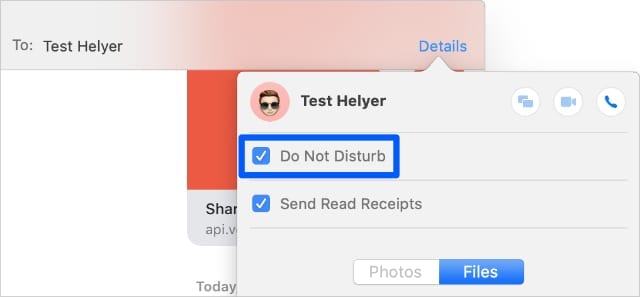 Abilita Non disturbare per silenziare messaggi di testo e iMessaggi di singole persone.
Abilita Non disturbare per silenziare messaggi di testo e iMessaggi di singole persone.
La seconda opzione per silenziare gli individui in Messaggi è più veloce, ma è necessario un trackpad o un Magic Mouse per farlo.
Apri Messaggi e trova nella barra laterale la chat individuale o di gruppo che vuoi disattivare. Su un trackpad, scorrere a destra con due dita. Con un Magic Mouse, scorrere a destra con un solo dito. Poi cliccate sull’icona della luna per attivare la modalità Non disturbare per quella chat.
![]() Fare clic sull’icona della luna per attivare la modalità Non disturbare.
Fare clic sull’icona della luna per attivare la modalità Non disturbare.
Quando non disturbare è acceso non si ricevono nuove notifiche da quella singola persona o chat di gruppo in Messaggi. Potete vedere che Do Not Disturb è attivata da un’icona della luna che appare nella barra laterale dei Messaggi.
Programmare il tempo di non disturbare l’intero Mac
Se lavori dal tuo Mac, potresti voler usare il comando Non disturbare per disabilitare le notifiche da ogni app in modo da non distrarti. Funziona proprio come Do Not Disturb su un iPhone. Hai anche la possibilità di programmare gli orari per l’accensione automatica di Do Not Disturb.
La modalità Non disturbare disattiva anche le e-mail, le telefonate, gli eventi del calendario, i promemoria e altre notifiche sul tuo Mac.
Per attivare o disattivare manualmente l’opzione Non disturbare, cliccare sul pulsante in alto a destra della barra dei menu per aprire il Centro di notifica . Ora scorrere verso l’alto per rivelare un pulsante Non disturbare nella parte superiore del Centro notifiche.
In alternativa, programmare gli orari di Non Disturbare nelle Preferenze di Sistema. Andare a Preferenze di sistema; Notifiche; Non disturbare . Spuntare la casella e inserire gli orari che si desidera utilizzare dove dice Da: a: .
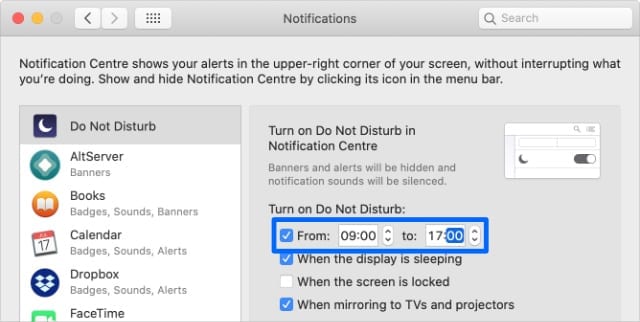 Scegliete i migliori tempi di Non Disturbare nelle vostre Preferenze di Sistema.
Scegliete i migliori tempi di Non Disturbare nelle vostre Preferenze di Sistema.
È facile anche silenziare i thread delle e-mail
Le notifiche di muting testuale e iMessage dall’app Messaggi sul tuo Mac sono solo metà della battaglia. È altrettanto probabile che tu venga bombardato da avvisi e-mail che distraggono i thread del gruppo.
Fortunatamente, è altrettanto facile disattivare le notifiche via e-mail sul tuo Mac. Puoi anche silenziare i thread di singole persone o gruppi.
